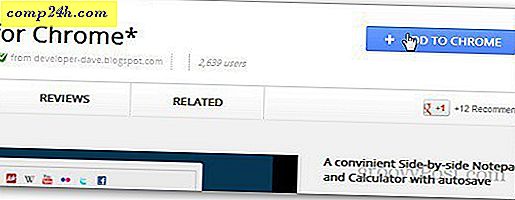Slik lager du et oppstartbart Windows SD-kort eller Flash-stasjon
Hvis du jobber med en netbook eller en tavle-datamaskin, vil du sannsynligvis ikke ha en inkludert DVD-ROM-stasjon. Normalt er dette fantastisk! Det gjør den generelle enheten lettere og billigere. Men hvis du trenger å installere eller reformatere Windows, så løper du inn i noen problemer ganske raskt. Ingen DVD-stasjon betyr at du ikke bare kan brenne en kopi av Windows og kaste den inn der. Heldigvis har de fleste netbooks et SD-kortspor, og alle av dem støtter USB-pennstasjoner. La oss bruke det til vår fordel og få Windows til å kjøre!
Hva du trenger å gjøre dette:
- Minst en 8 GB * flyttbar lagringsdisk. Denne lagringen kan være et SD-kort eller en USB-minnepinne.
- En datamaskin som allerede kjører Windows.
- En Windows 7, Vista eller XP installasjonsdiskett, eller. iso fil ekvivalent.
Selv om du bare trenger 8 GB, bare ta en 32 GB eller 64 GB fra Amazon. Fra 2017 er det sannsynligvis dyrere å kjøpe en mindre kjøre mot en 64 GB eller større. Ikke glem å verifisere hovedkortet du installerer Windows på, støtter oppstart fra en USB / flyttbar lagringsplass. Dette er ganske vanlig nå, men hvis du prøver å installere Windows på en eldre maskin, noe å tenke på hvis du kjører inn i problemer.
Fikk alt det? Bra jobbet! La oss komme i gang.
Trinn 1
OK, så du har ditt SD-kort eller en USB-pennstasjon ( noen ringer til noen av disse flash-stasjonene. ) Husk at hvis du går på SD-kortruten, må du kontrollere at datamaskinen har en SD-kortleser. Gode nyheter, de er billige på Amazon, så ikke en stor sak hvis du trenger å bestille en ekte raskt.
Når du har anskaffet deg en av disse, plugg den inn i datamaskinen. Hvis du har noe verdifullt lagret på den bærbare lagringen, må du sikkerhetskopiere alle dataene du har lagret på SD / USB før vi kommer i gang. I trinnene som følger vil vi formatere og fullstendig rense den ut i prosessen med å slå den til en Windows-oppstartsdisk.
* Åh, før jeg glemmer det, er det bra med USB-minnepinner, jeg antar at en 3 GB-stasjon ville fungere, men så vidt jeg vet, er det en svært uvanlig størrelse. Og dessuten, når du er ferdig med å installere, kan du bruke 4 GB-stasjonen for ReadyBoost for å forbedre systemets ytelse.

Steg 2
Gå til Start-menyen og Skriv cmd i søkeboksen for å åpne kommandoprompten.

I denne opplæringen løper vi inn i mange kommandolinjer, så for å holde det enkelt, vil jeg bare oppgi kommandoen for hvert trinn. Du må trykke Enter etter at hver kommando er skrevet ut.
Først må vi åpne diskpart, som er et cmd-line program innebygd i Windows.
Type: Diskpart

Trinn 3
Et nytt vindu skal vises med system32 \ diskpart.exe i tittellinjen.
Type: liste disk
Noen disker skal vises i en liten matrise (diagram.) Se etter den som passer til størrelsen på SD-kort / USB-stasjonen. Det kan ikke være en nøyaktig kamp siden den faktiske brukbare diskplassen er ca 5% mindre enn det som annonseres. For neste kommando må du skrive inn nummeret som tilsvarer den stasjonen.
Type: velg disk 2

Trinn 4
Nå som disken er valgt, kan vi begynne å rydde den opp og gjøre den klar. Disse kommandoene skal være de samme for alle, så skriv inn dem bare etter hverandre.
Type: ren Type: opprett partisjon primær Type: velg partisjon 1 Type: aktiv Type: format fs = fat32


Trinn 5
Formatering tar et par minutter, så nå er det en god tid å ta en matbit. ;)
Når det er gjort, tilordner vi et stasjonsbrev til den nylig formaterte flyttbare lagringsdisken. *
Type: tilordne brev = y Type: exit
* Du trenger ikke å bruke bokstaven " y ", men siden det sannsynligvis ikke er tatt, bruker vi den til denne veiledningen for å holde ting enkelt.

Trinn 6
Hvis du har en Windows 7 installasjons DVD, sett den inn i DVD-stasjonen. Hvis du i stedet har en installasjon .ISO, må du montere den på datamaskinen ved hjelp av en Virtual diskstasjon.

Når disken din er satt inn, klikker du på Start-menyen og deretter på Computer . Et vindu bør pop-up oppføring av alle harddiskene og flyttbar lagring. Se etter DVD-stasjonen din og noter hvilken bokstav som er tildelt den. Hvis du bruker en virtuell stasjon, kan den bli kalt BD-ROM-stasjonen i stedet for DVD. I mitt tilfelle blir DVD-stasjonen tildelt bokstaven " e ", så det er det jeg skal bruke i neste trinn.


Trinn 7
Nå er alt vi trenger å gjøre, kopiere filene fra installasjonsdisken til SD-kortet. I eksemplet nedenfor er e: \ min DVD-stasjon og y: \ er mitt SD-kort.
Type: xcopy e: \ * y: \ / s / e / f
Denne prosessen kan ta litt tid siden du overfører litt over 2 GB verdt av filer.

Ferdig!
Etter at filene til slutt er overført, er du ferdig! Du har nå en Windows-installert bærbar stasjon.
Nå for datamaskinen du vil installere Windows på, bruker du dette, alt du trenger å gjøre er å starte datamaskinen på nytt og spam-trykk på F2- tasten mens den starter opp. eller hva som helst installasjonsnøkkelen, men F2 er standarden for mange systemer. Hvis du trykker på F2-tasten, bør du laste opp systemet Bios. Her må du gå inn i Boot Device Priority-delen og endre USB / SD-kortet til # 1 på prioritetslisten. Når dette er satt, bør datamaskinen behandle SD / USB, akkurat som en Windows 7 installasjons DVD.